kich-thuoc
Giảm Kích Thước Ảnh JPG Photoshop: Hướng Dẫn Chi Tiết
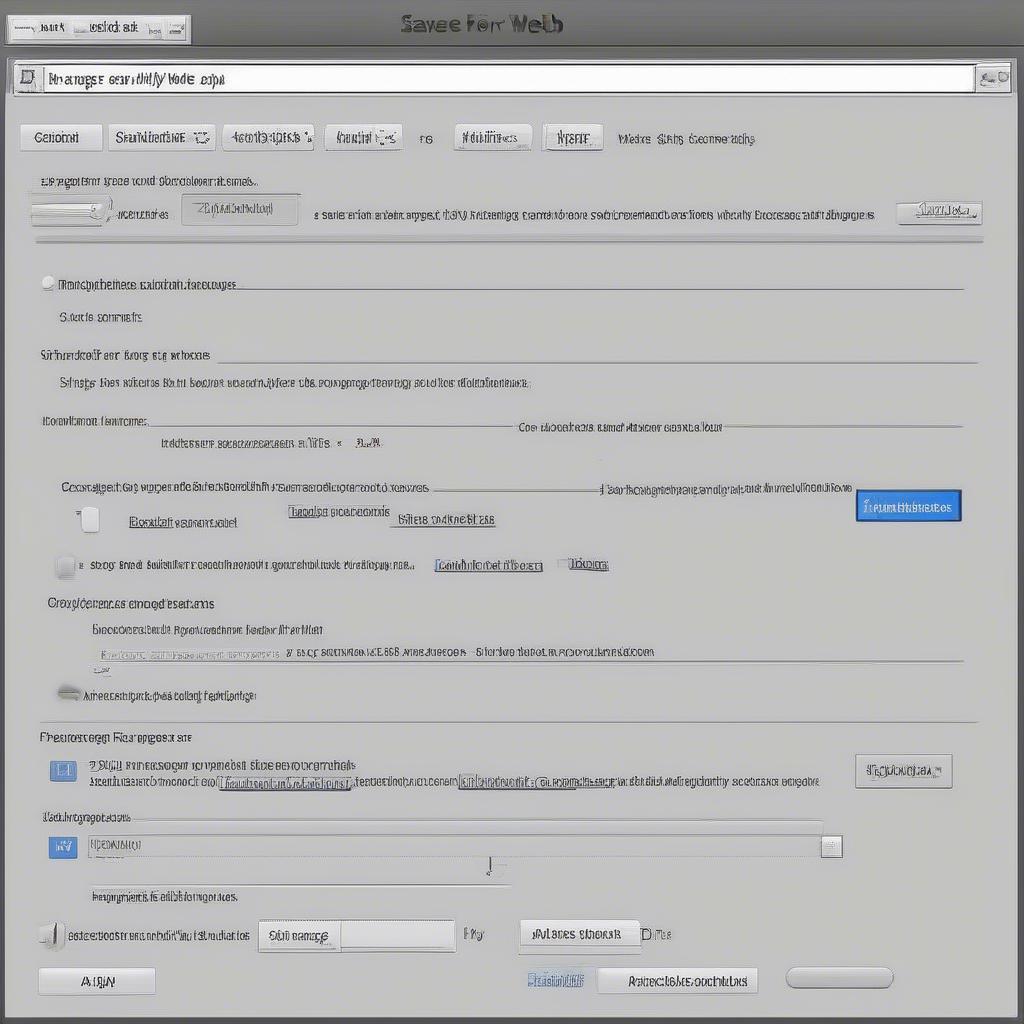
Giảm kích thước ảnh JPG trong Photoshop là một kỹ năng thiết yếu cho bất kỳ ai làm việc với hình ảnh. Bài viết này sẽ hướng dẫn bạn các phương pháp giảm kích thước ảnh JPG trong Photoshop, từ cơ bản đến nâng cao, giúp bạn tối ưu hóa hình ảnh cho web, email, hoặc in ấn mà vẫn giữ được chất lượng tốt nhất.
Tại Sao Cần Giảm Kích Thước Ảnh JPG?
Kích thước ảnh JPG lớn thường gây khó khăn khi chia sẻ online, làm chậm tốc độ tải trang web và tốn dung lượng lưu trữ. Việc giảm kích thước ảnh JPG giúp bạn khắc phục những vấn đề này, đồng thời tối ưu hóa trải nghiệm người dùng.
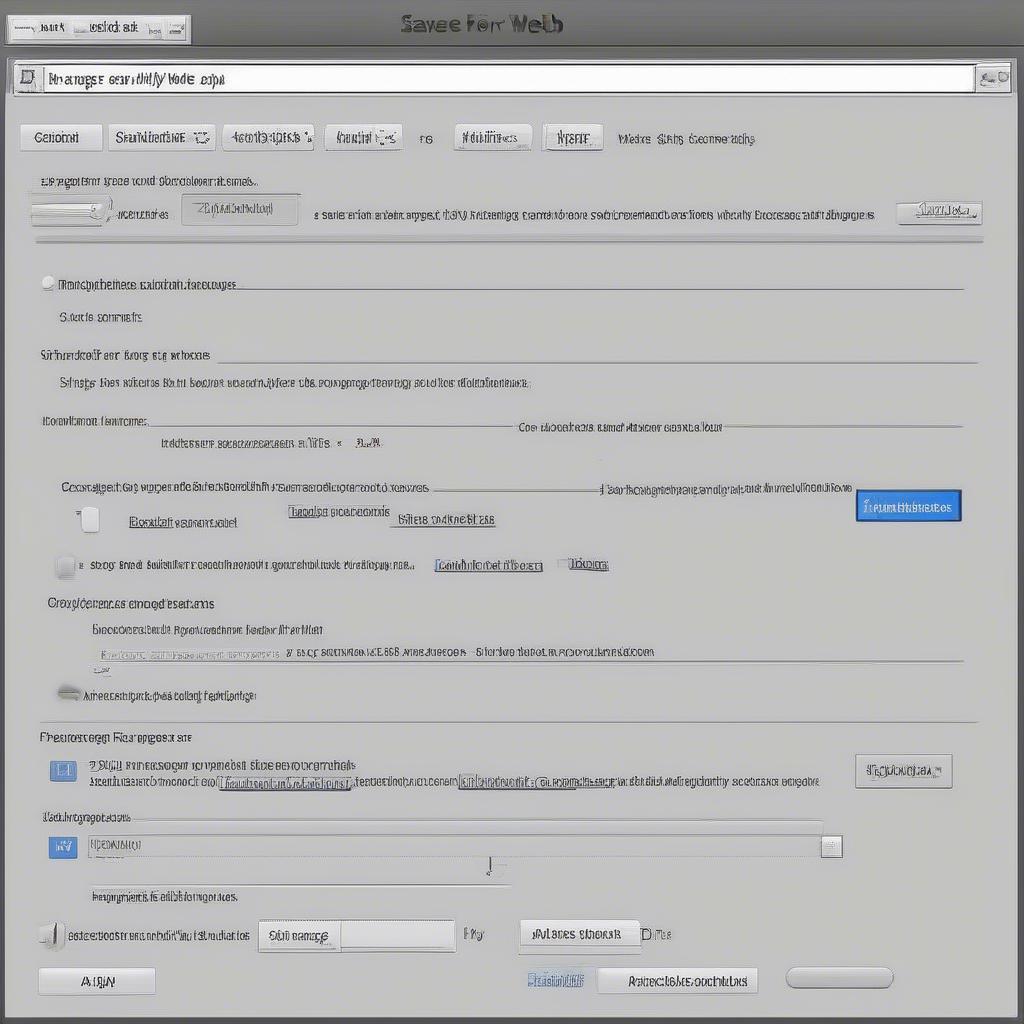 Lưu ảnh JPG cho web sau khi giảm kích thước trong Photoshop
Lưu ảnh JPG cho web sau khi giảm kích thước trong Photoshop
Các Phương Pháp Giảm Kích Thước Ảnh JPG trong Photoshop
Sử dụng “Image Size”
Đây là cách đơn giản và phổ biến nhất. Mở ảnh trong Photoshop, vào Image > Image Size. Tại đây, bạn có thể thay đổi kích thước ảnh theo pixel, inch, cm, hoặc phần trăm. Đảm bảo tùy chọn “Resample” được chọn để Photoshop tính toán lại số pixel trong ảnh. Chọn phương pháp resample phù hợp với nhu cầu của bạn, ví dụ: “Bicubic Sharper” cho giảm kích thước, “Bicubic Smoother” cho tăng kích thước.
Sử dụng “Save for Web” (Lưu cho Web)
Tùy chọn này cho phép bạn kiểm soát tốt hơn chất lượng và kích thước file. Vào File > Export > Save for Web (Legacy). Bạn có thể xem trước ảnh với các mức chất lượng và kích thước khác nhau, giúp bạn lựa chọn cài đặt tối ưu. “Save for Web” cũng cung cấp các tùy chọn tối ưu hóa cho web, như giảm màu sắc và dithering.
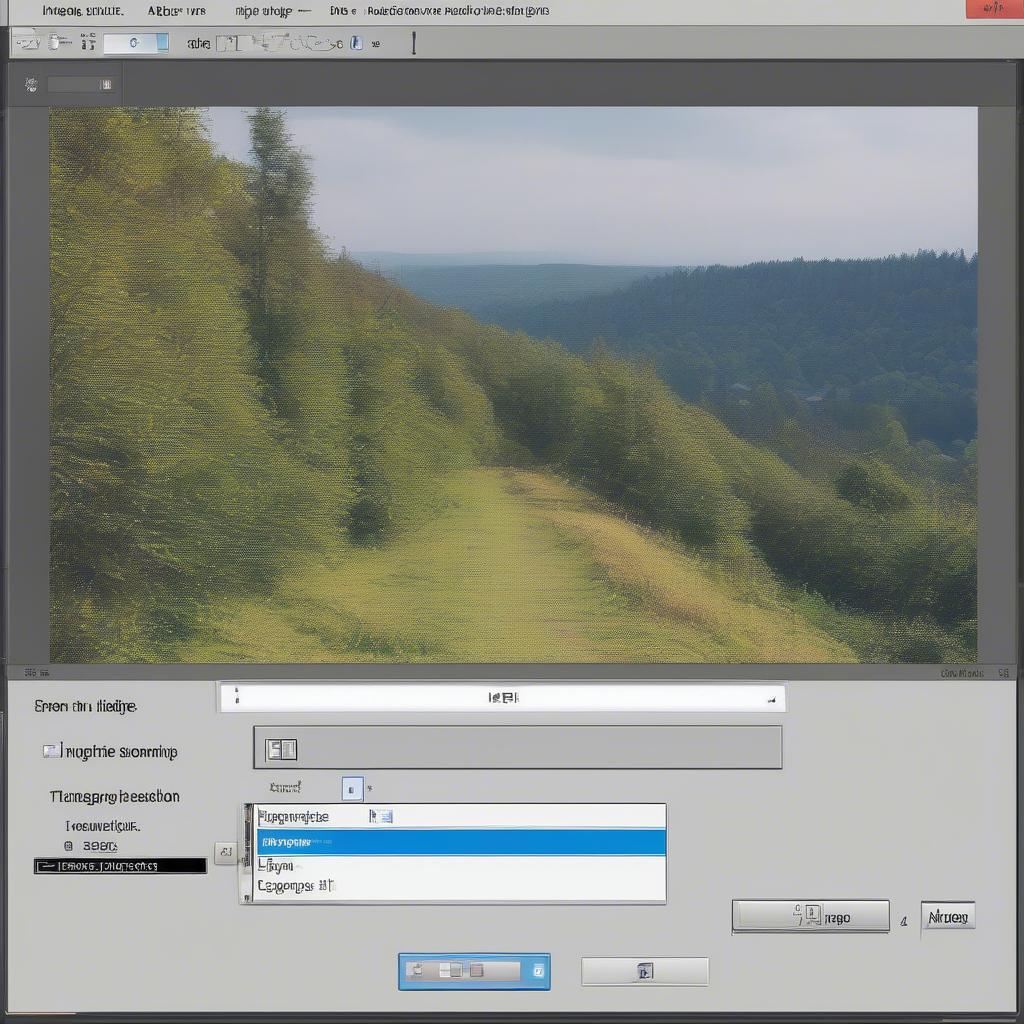 Thay đổi kích thước ảnh JPG trong Photoshop bằng Image Size
Thay đổi kích thước ảnh JPG trong Photoshop bằng Image Size
Crop ảnh
Đôi khi, bạn chỉ cần một phần của ảnh. Sử dụng công cụ Crop để cắt bỏ những phần không cần thiết, giúp giảm kích thước ảnh một cách hiệu quả. Bạn đang tìm kiếm cách chỉnh kích thước ảnh online? Hãy xem cách chỉnh kích thước ảnh online.
Giảm độ phân giải
Độ phân giải ảnh ảnh hưởng đến chất lượng in ấn. Nếu bạn chỉ sử dụng ảnh cho web, bạn có thể giảm độ phân giải xuống 72 dpi mà không ảnh hưởng đáng kể đến chất lượng hiển thị trên màn hình. Biết cách thay đổi kích thước của hình trong trang web là một kỹ năng quan trọng.
Mẹo Giảm Kích Thước Ảnh JPG mà Không Làm Giảm Chất Lượng
- Chọn đúng định dạng file: JPG phù hợp với ảnh có nhiều màu sắc, trong khi PNG phù hợp với ảnh có ít màu sắc và cần độ trong suốt.
- Thử nghiệm với các cài đặt: Thử các cài đặt khác nhau trong “Image Size” và “Save for Web” để tìm ra sự cân bằng tốt nhất giữa kích thước và chất lượng.
- Lưu bản sao: Luôn lưu bản sao của ảnh gốc trước khi thực hiện bất kỳ thay đổi nào về kích thước.
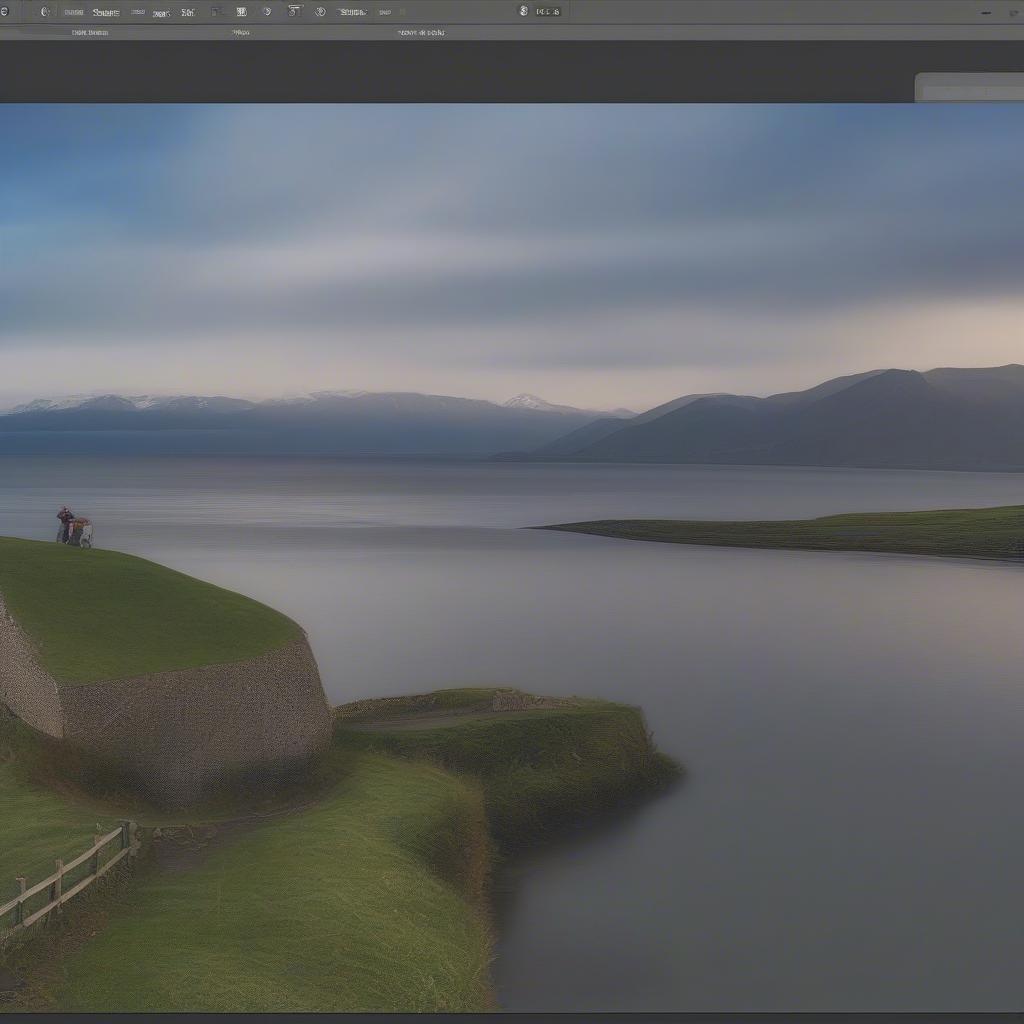 Cắt ảnh JPG trong Photoshop
Cắt ảnh JPG trong Photoshop
Nguyễn Hoàng Anh, nhiếp ảnh gia chuyên nghiệp, chia sẻ: “Việc giảm kích thước ảnh JPG là một bước quan trọng trong quy trình xử lý ảnh. Nó giúp tôi tối ưu hóa ảnh cho web và chia sẻ dễ dàng hơn với khách hàng.”
Kết luận
Giảm kích thước ảnh JPG trong Photoshop là một kỹ năng đơn giản nhưng quan trọng. Bằng cách áp dụng các phương pháp và mẹo trên, bạn có thể dễ dàng giảm kích thước ảnh JPG mà vẫn giữ được chất lượng tốt. Hãy nhớ thực hành thường xuyên để thành thạo các kỹ thuật này. Bạn cũng có thể tham khảo kích thước cắt ảnh 4 up lên facebook để biết thêm chi tiết.
FAQ
- Làm thế nào để giảm kích thước ảnh JPG mà không làm giảm chất lượng quá nhiều?
- Sự khác biệt giữa “Image Size” và “Save for Web” là gì?
- Độ phân giải ảnh ảnh hưởng đến kích thước file như thế nào?
- Nên sử dụng định dạng file nào cho ảnh web: JPG hay PNG?
- Tôi có thể tìm thấy thêm thông tin về chỉnh sửa kích thước ảnh ở đâu?
Mô tả các tình huống thường gặp câu hỏi
Người dùng thường gặp khó khăn trong việc cân bằng giữa kích thước và chất lượng ảnh. Họ muốn giảm kích thước file nhưng không muốn ảnh bị mờ hoặc vỡ. Việc lựa chọn phương pháp và cài đặt phù hợp trong Photoshop có thể gây khó khăn cho người mới bắt đầu. Một số người dùng cũng không biết nên sử dụng định dạng file nào cho phù hợp với mục đích sử dụng của họ. Bạn có thể tìm hiểu thêm về việc chỉnh lại kích thước file ai hoặc cách tăng kích thước và độ phân giải cho logo.
Gợi ý các câu hỏi khác, bài viết khác có trong web.
Bạn có thể tìm hiểu thêm về các chủ đề liên quan như tối ưu hóa ảnh cho web, các định dạng file ảnh khác nhau, và các công cụ chỉnh sửa ảnh online.
Leave a comment